آموزش نصب ویژوال استودیو ( Visual Studio2013 )
آموزش نصب برنامه ویژوال استودیو ۲۰۱۳ بسیار راحت و سریع میباشد.
ویژوال-استودیو-visual-studio2013 از زبان هایی مانند VB و #C و #F و ++C به خوبی پشتیبانی می کند. و امکانات فوق العاده ای در اختیار برنامه نویسان این زبان ها قرار می دهد. همچنین برای طراحان و برنامه نویسان وب نیز که قصد استفاده از زبان ها HTML و CSS و JavaScript را دارند. نیز یک محیط ایده آل محسوب می شود. علاوه بر امکاناتی که خود این نرم افزار دارا می باشد می توان برای آن افزونه های بسیاری از اینترنت دانلود و نصب کرد که قابلیت این نرم افزار را افزایش دهد.
سیستم عامل مناسب نصب ویژوال استودیو
ما در آموزش نصب برنامه ویژوال استودیو ۲۰۱۳ قصد داریم تا سیستم عامل مناسب برای تصب این ide فوق العاده را به شما معرفی کنیم.
برای نصب این نرم افزار باید سیستم عامل موجود ویندوز ۷ سرویس پک ۱ به بعد باشد . که تا کنون این ویندوز ها به شرح زیر می باشند :
- ویندوز ۱۰ (۶۴ بیتی یا ۳۲ بیتی) .
- ویندوز ۸.۱ (۶۴ بیتی یا ۳۲ بیتی) .
- ویندوز ۸ (۶۴ بیتی یا ۳۲ بیتی) .
- ویندوز ۱۰ (۶۴ بیتی یا ۳۲ بیتی) .
- ویندوز ۷ sp1 (64 بیتی یا ۳۲ بیتی) .
- ویندوز سرور ۲۰۱۲ (۶۴ بیتی) .
- ویندوز سرور ۲۰۱۲ R2 (64 بیتی) .
- ویندوز سرور ۲۰۰۸ R2 Sp1 (64 بیتی) .
- پردازنده ۱.۶ گیگاهرتز یا سریعتر .
- رم ۱ گیگابایت .
نصب Visual Studio
حال به توضیح و آموزش نصب برنامه ویژوال استودیو ۲۰۱۳ می پردازیم.
برای نصب این نرم افزار از داخل DVD یا فلش مموری بر روی برنامه نصب آن که معمولا vs_ultimate می باشد دابل کلیک میکنیم.
با دوبار کلیک بر روی برنامه نصب نرم افزار این برنامه اجرا خواهد شد.
ممکن است که بعد دوبار کلیک کردن بر روی برنامه ممکن است. از شما خواسته شود که کامپیوتر خود را ریستارت Restart کنید. که در این صورت برنامه ها را بسته و کامپیوتر را ریستارت می کنیم. و سپس به ادامه مراحل نصب بپردازید.در مرحله اول مکان نصب نرم افزار از شما سوال می شود و همچنین مقدار فضایی که برای نصب این نرم افزار لازم است از شما سوال می شود. برای نصب این نرم افزار به فضایی حدود ۷ الی ۸ گیگابایت نیاز داریم.
در پایین پنجره اول دو گزینه وجود دارد: که گزینه اول برای قبول کردن توافقنامه نرم افزار می باشد. که تا وقتی این گزینه را انتخاب نکرده باشید. قادر به نصب این نرم افزار نخواهید بود.گزینه دوم برای بازخورد گرفتن شرکت مایکروسافت برای بهبود نرم افزار ویژوال استودیو برای بهتر کردن آن می باشد که این گزینه اختیاری است. و می توانید آن را انتخاب نکنید.با زدن دکمه Next به مرحله بعدی نصب خواهیم رفت. پس بر روی این دکمه کلیک می کنیم.در مرحله بعد لیست ابزارهای اضافه که می خواهید همراه این نرم افزار استفاده کنید. به شما نمایش داده خواهد شد که می توانید با توجه به نیاز خود و استفاده که در نظر دارید هر کدام از این گزینه ها را انتخاب کنید. همچنین در قسمت پایین پنجره مقدار فضای مورد نیاز را مشاهده می کنید.
به همین راحتی آموزش نصب برنامه ویژوال استودیو ۲۰۱۳ را دیدید و کافیست در ادامه با ما همراه باشید.
اکنون به هرکدام از این امکانات اشاراتی خواهیم داشت:
- Blend for Visual Studio: اگر شما در نظر داشته باشید. که با تکنولوژی WPF یا Silverlight و یا به هرشکلی بخواهید از زبان طراحی رابط کاربری XAML استفاده کنید. نیاز به یک محیط طراحی گرافیکی قدرتمند خواهید داشت که مایکروسافت نام این محیط طراحی را Blend قرار داده است. و به راحتی می توانید رابط های کاربری (UI) زیبا و کارایی را با این نرم افزار طراحی کنید.
- LightSwitch: این امکان برای کار و تعامل با محیط cloud و ویندوز می باشد.
- Microsoft Foundation Classes for ++C: این گزینه کلاس های پایه ی زبان ++C را بر روی سیستم شما نصب خواهد کرد.
- Microsoft Office Developer Tools: اگر قصد داشته باشید که افزونه هایی برای مجموعه آفیس بنویسید و یا امکاناتی به آن بیفزایید. در این نرم افزار ابزارهایی برای این کار تعبیه شده است که می توانید با انتخاب این گزینه این ابزار ها را روی کامپیوتر خود داشته باشید.
- Microsoft SQL Server Data Tools: این گزینه ابزارهای ارتباط با بانک اطلاعاتی SQL Server را روی سیستم نصب می کند.
- Microsoft Web Developer Tools: این گزینه ابزارهای طراحی و توسعه و تست برنامه های تحت وب را بر روی سیستم نصب می کند.
- Silverlight Development Kit: تکنولوژی سیلورلایت یکی از تکنولوژی هایی است. که مایکروسافت برای رقابت با ابزار Flash مربوط به شرکت Adobe است ارائه کرده است. اگر قصد توسعه برنامه های تحت سیلورلایت را دارید باید این مجموعه را بر روی سیستم خود نصب کنید.
بعد از انتخاب امکانات مورد نیاز خود بر روی دکمه INSTALL کلیک کنید تا عملیات نصب شروع شود.
آموزش نصب برنامه ویژوال استودیو ۲۰۱۳ به همی راحتی است !
بستگی به قدرت کامپیوتر شما مدتی طول می کشد .تا برنامه بر روی سیستم شما نصب شود.هنگامی که فرایند نصب برنامه کامل شود صفحه ای با مضمون این که نصب با موفقیت انجام شد به شما نشان داده می شود و اگر مشکلی در نصب برنامه به وجود آمده باشد آن را نیز اعلام می کند.
با کلیک بر روی دکمه LAUNCH برنامه اجرا می شود.بعد از اتمام نصب نرم افزار آن را می توانید حتی از قسمت Start کامپیوتر خود اجرا کنید.در قسمت بعد برنامه از شما می خواهد که با استفاده از حساب کاربری مایکروسافت خود به شبکه برنامه نویسان مایکروسافت وارد شوید. که این یک گزینه اختیاری است می توانید بر روی گزینه Not Now کلیک کرده و به مرحله بعد بروید
در مرحله بعد از شما سوال می شود. که کدام محیط ویژوال استودیو را می پسندید. ویژوال استودیو دارای سه نوع تم دارد که می توان هر کدام را انتخاب کرد. البته می توان تم محیط را بعداً از داخل تنظیمات برنامه تغییر داد. همچنین در این قسمت از شما سوال می شود که می خواهید زبان و محیط پیشفرض شما کدام باشد. که می توانید از داخل لیست موجود انتخاب کنید. مثلا اگر شما برنامه نویس VB هستید این زبان را به عنوان پیشفرض انتخاب کنید. بعد از انتخاب تم و محیط پیشفرض بر روی دکمه Start Visual Studio کلیک کنید.
زمانی که برای اولین بار برنامه را اجرا می کنید. کمی طول می کشد که برنامه لود شود.
در نهایت محیط اصلی برنامه ظاهر می شود. Itpro باشید.
اگر از ویندوز ۷ استفاده میکنید، توجه به نکات زیر را هرگز فراموش نکنید.
سپاس از همراهی شما :
گروه نرم افزاری رامان صفر و یک
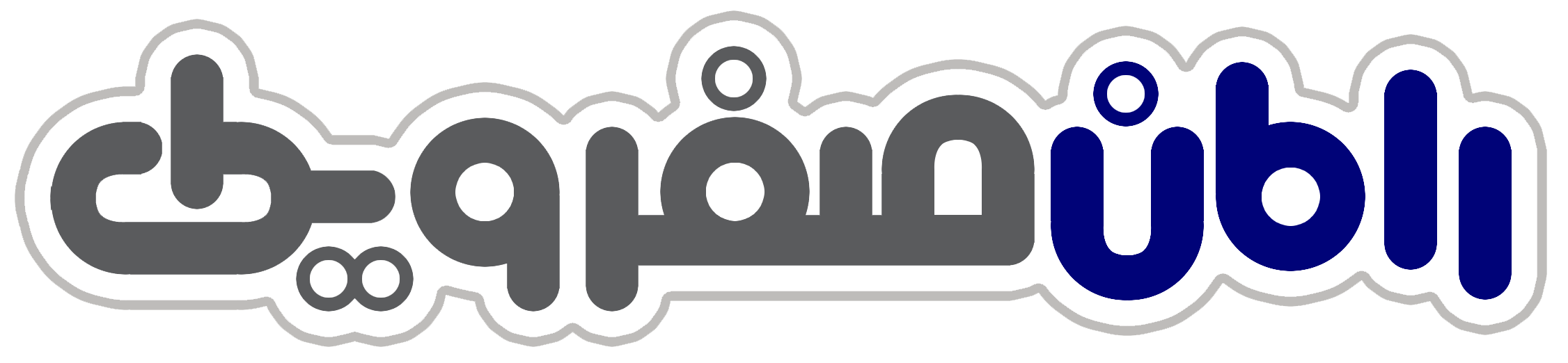





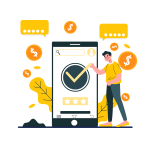
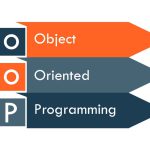

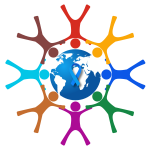









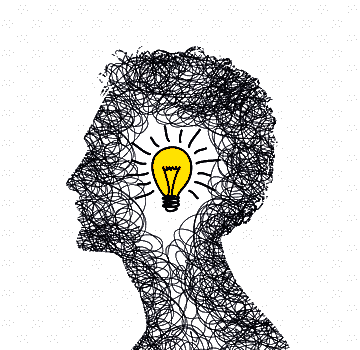
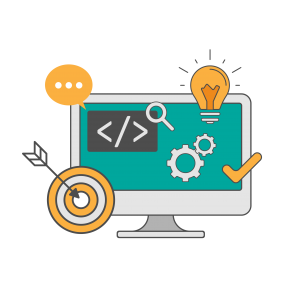



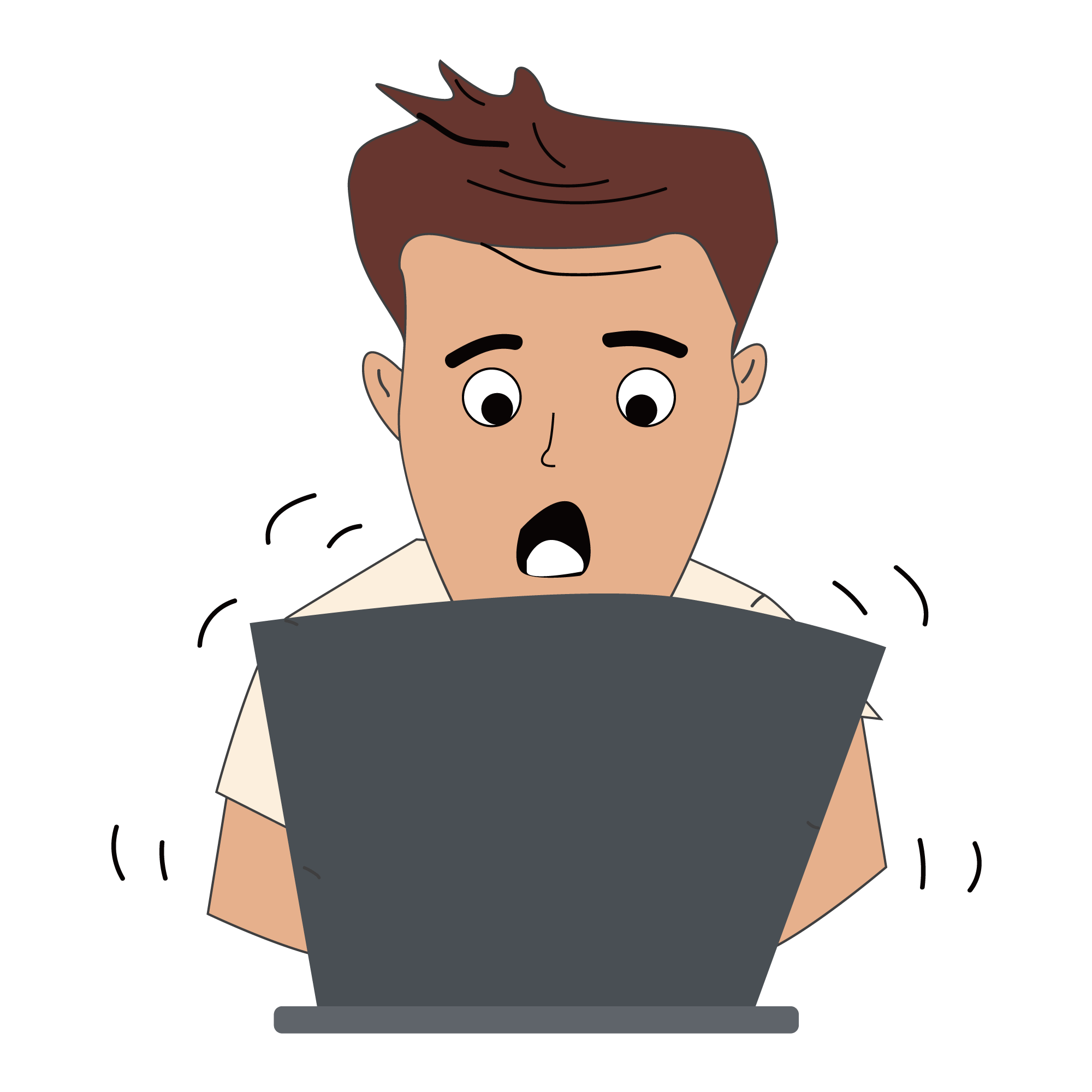
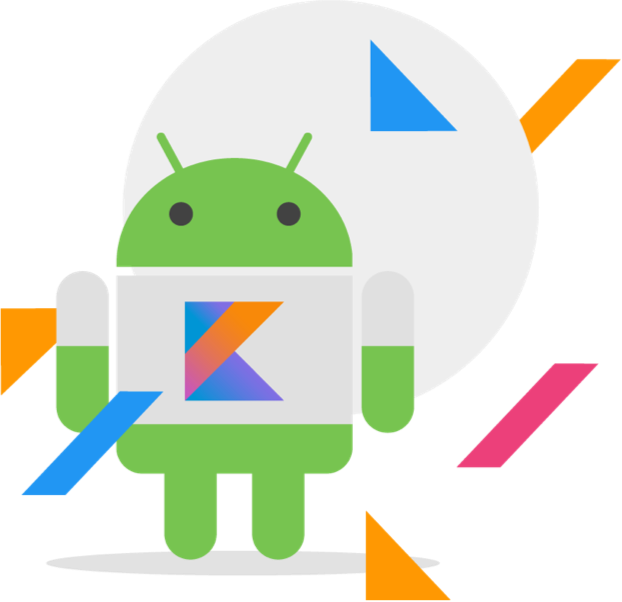

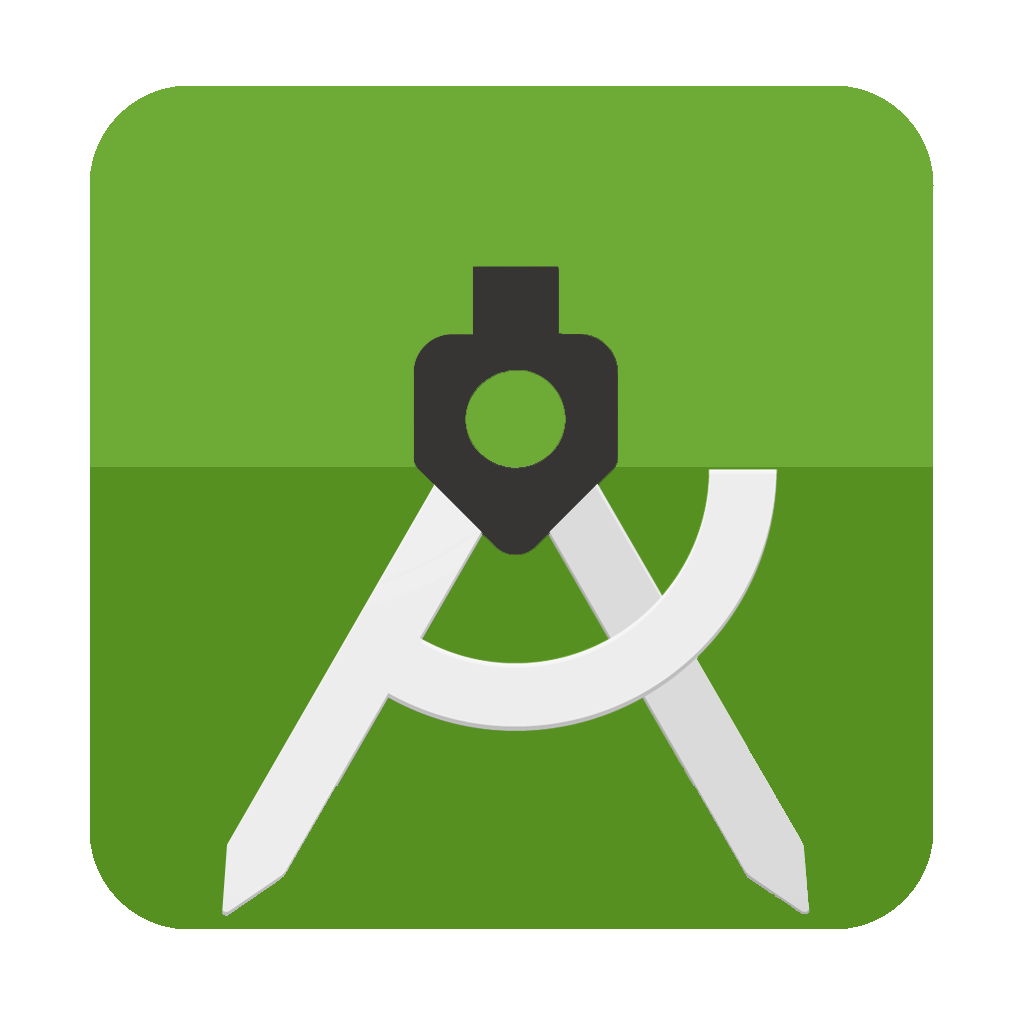
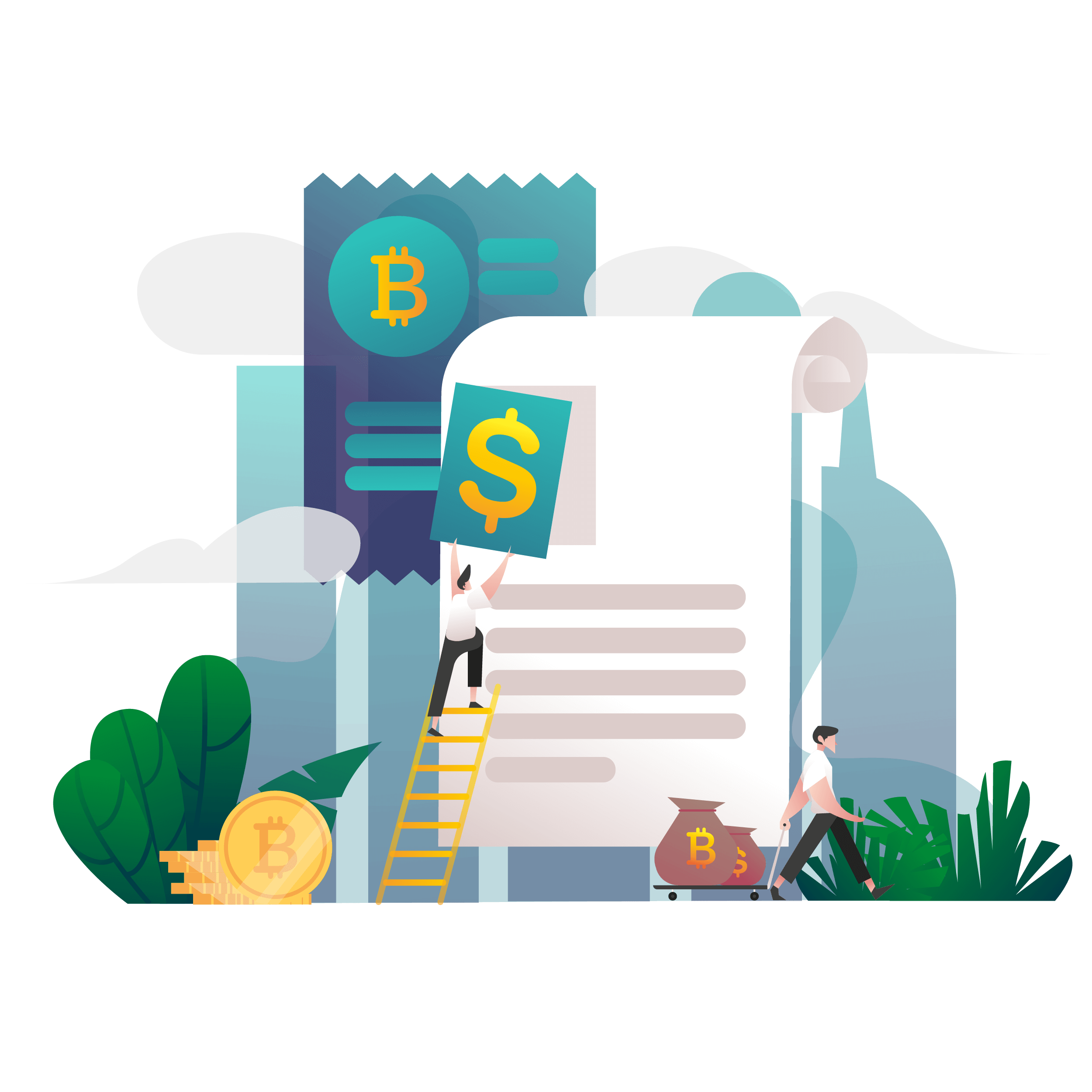

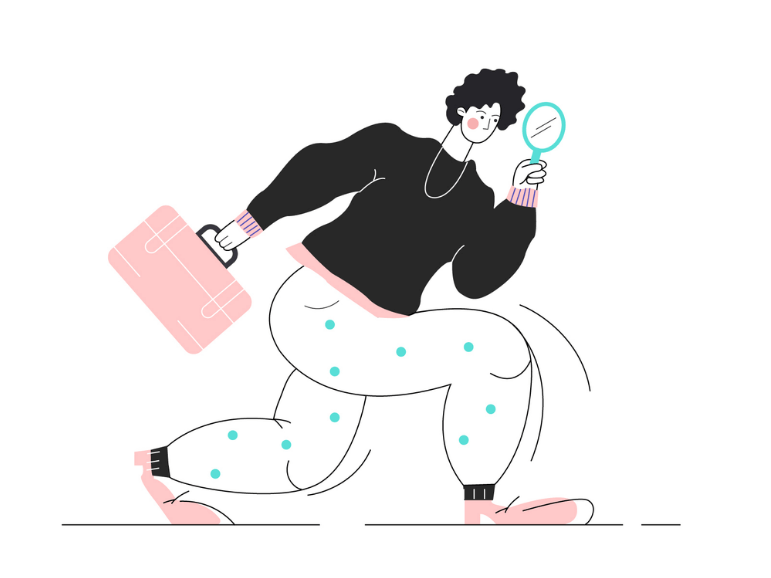
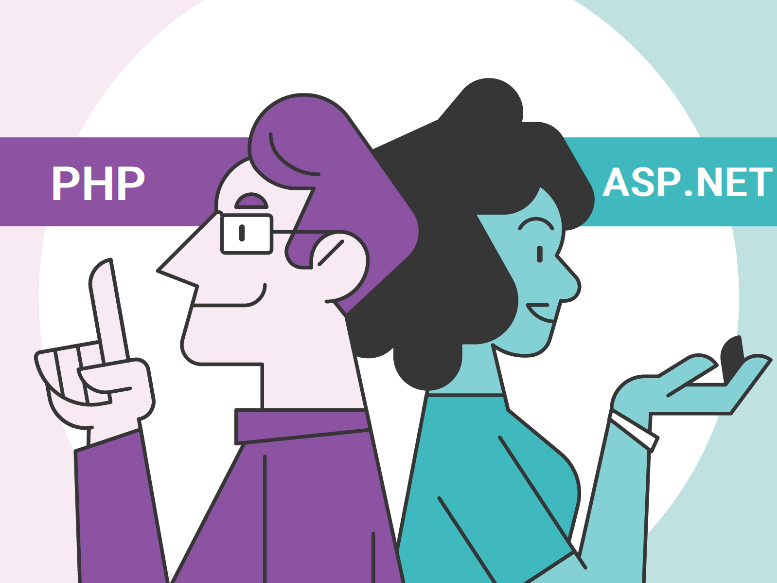
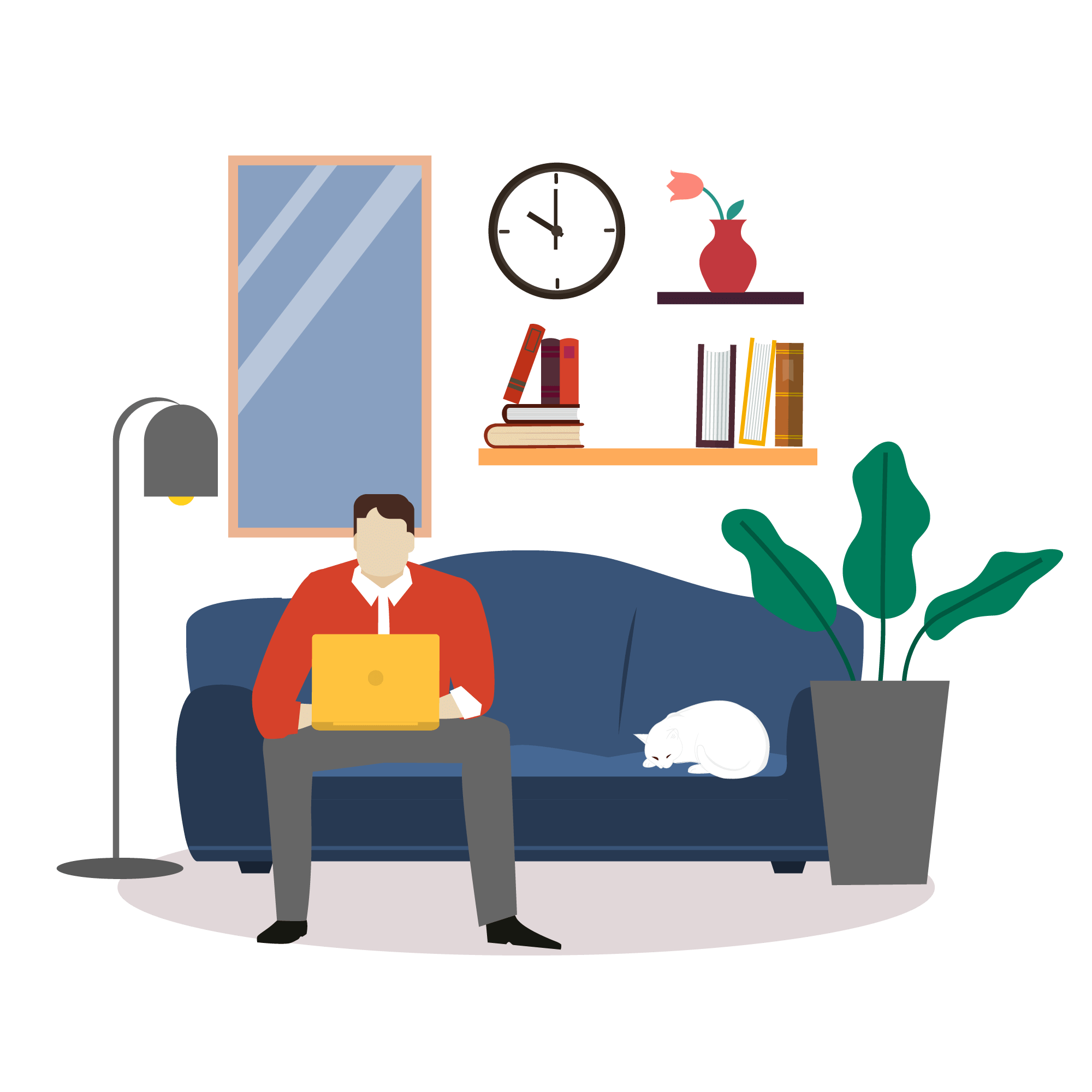


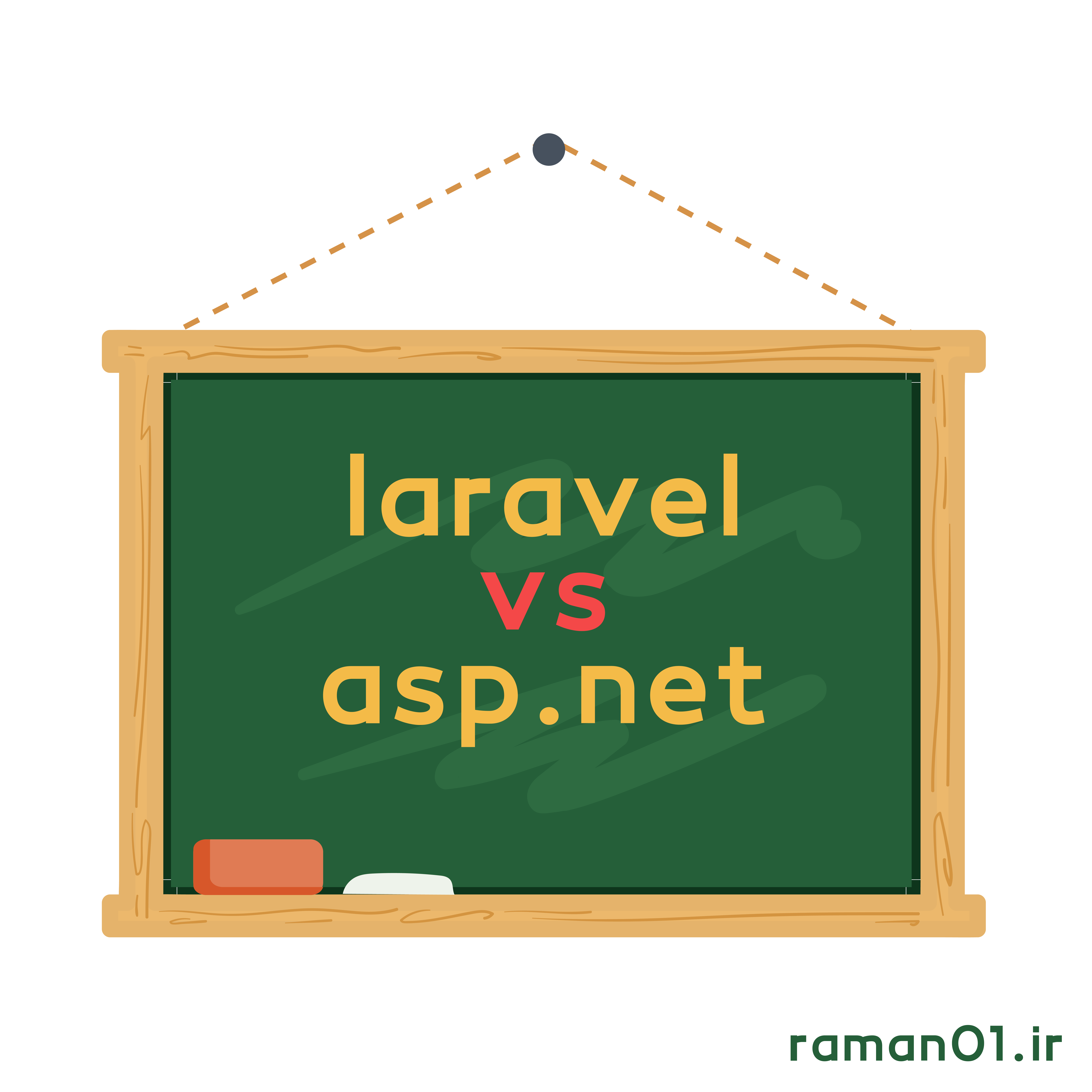







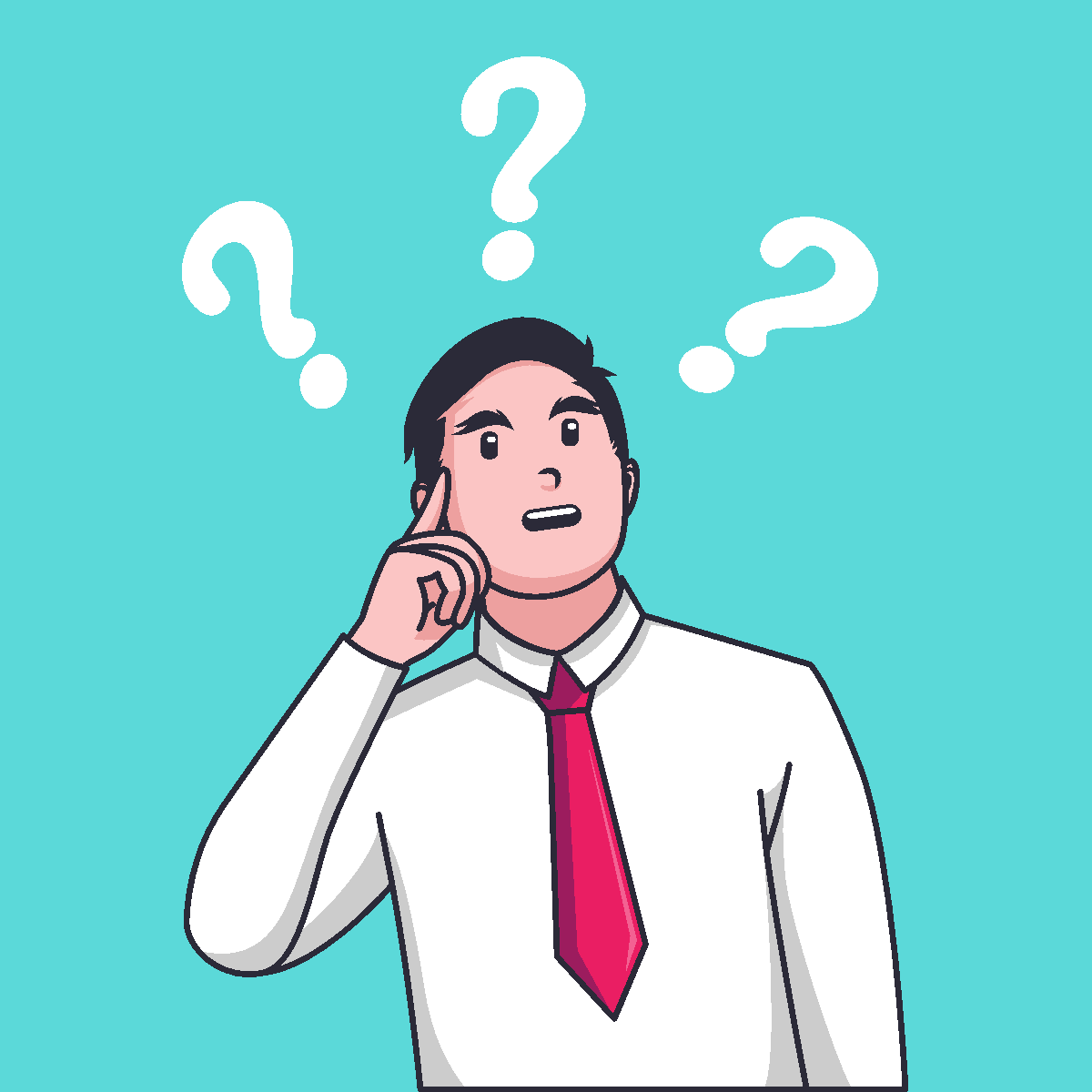

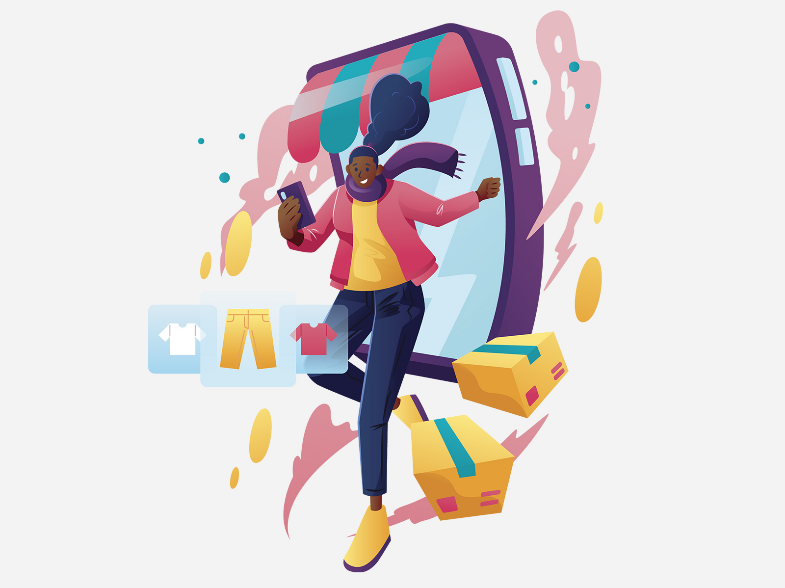
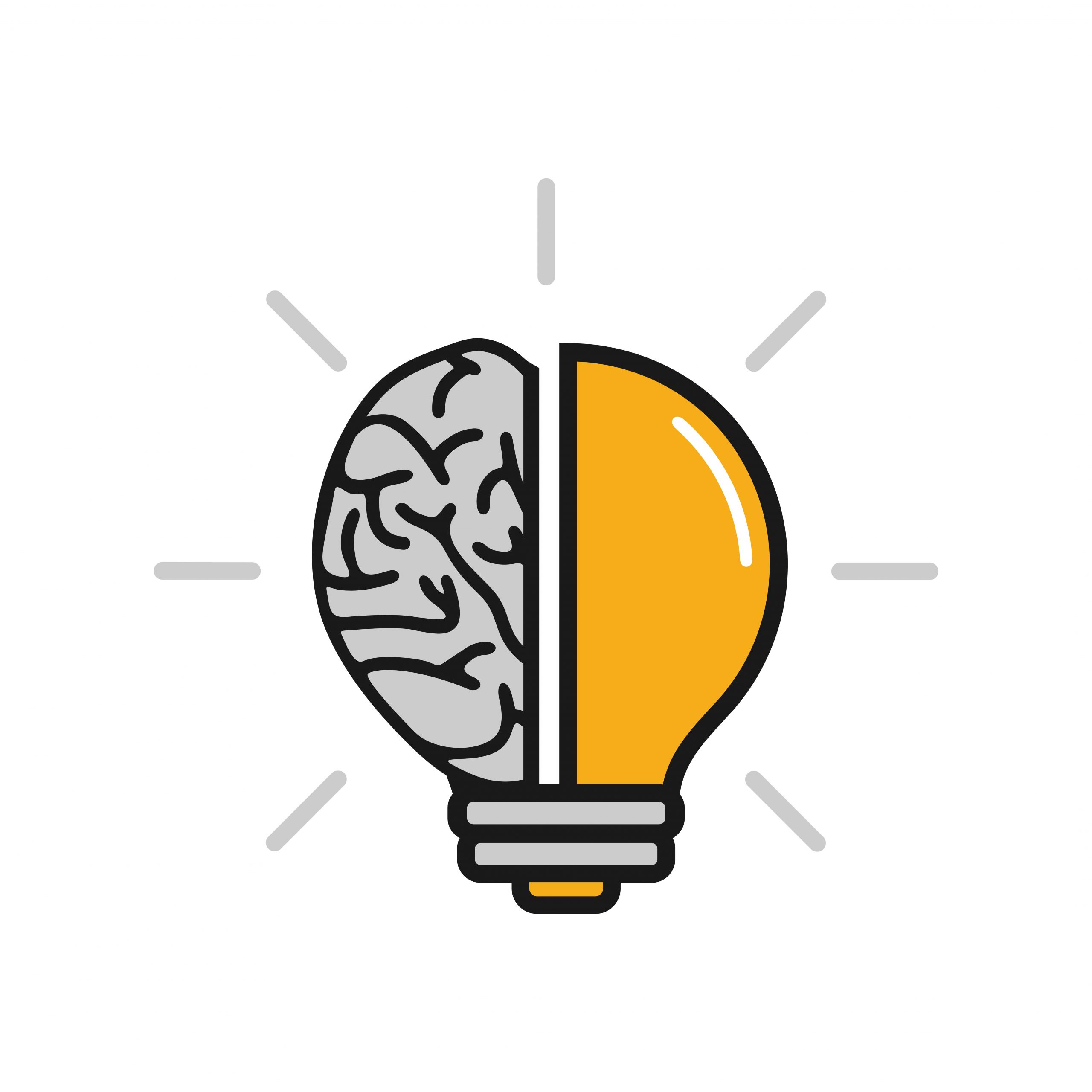
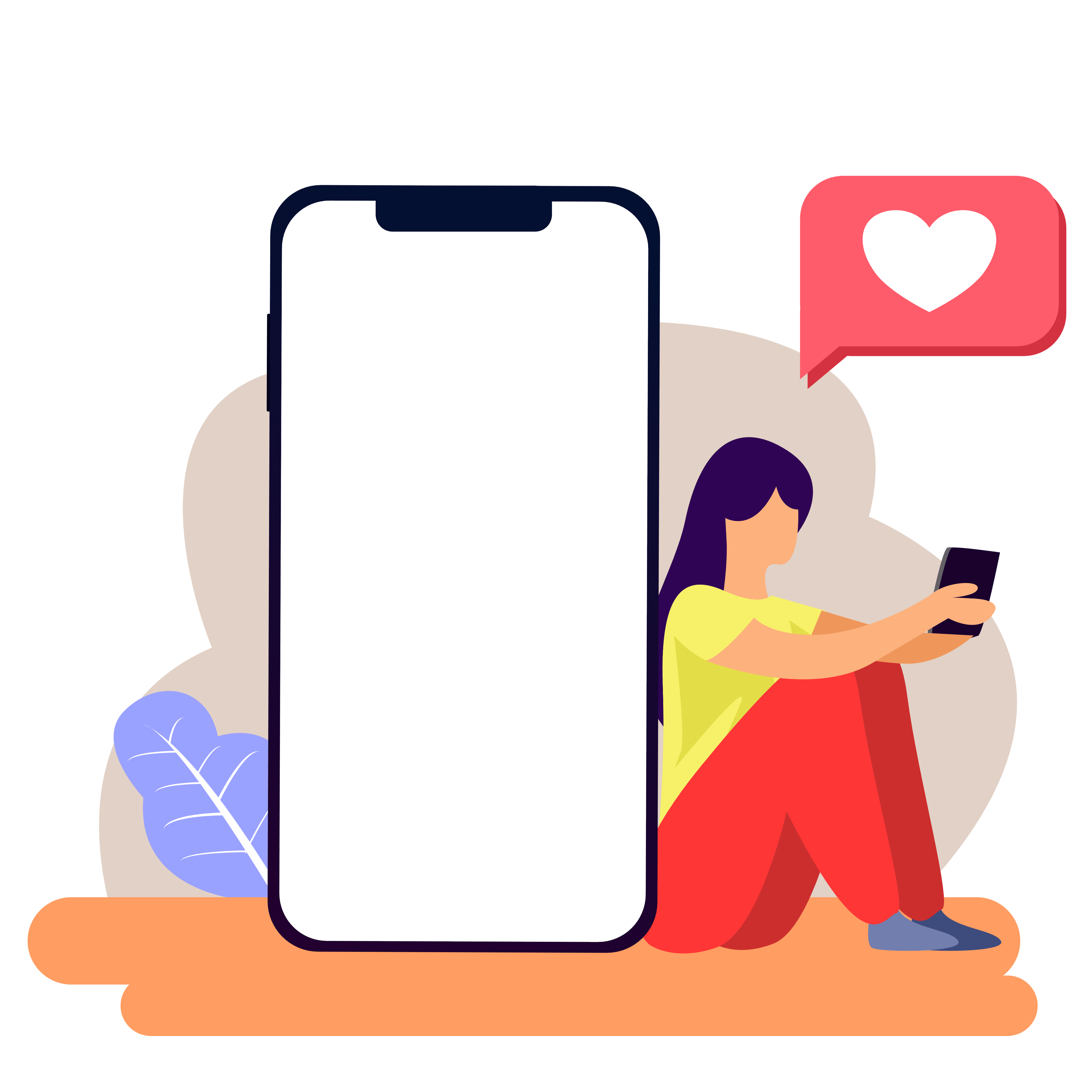
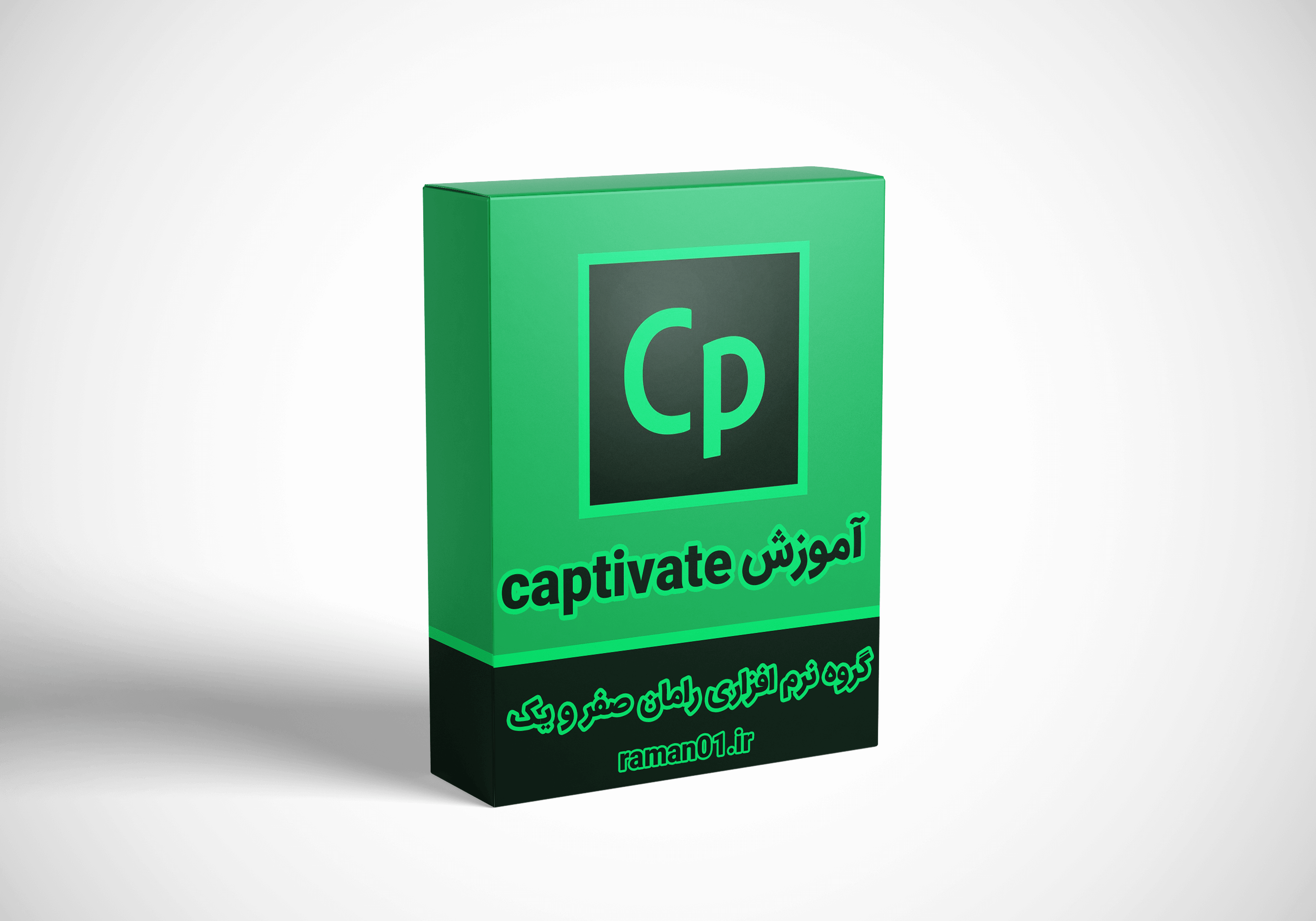


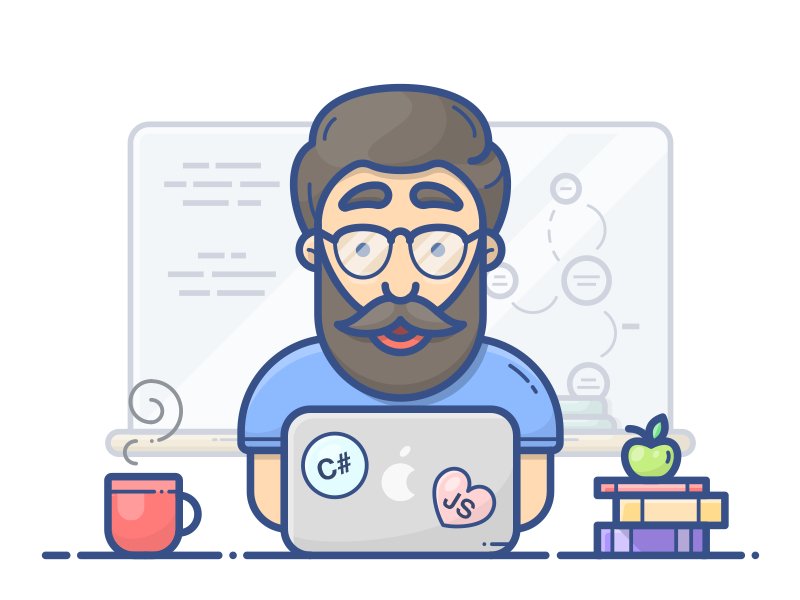
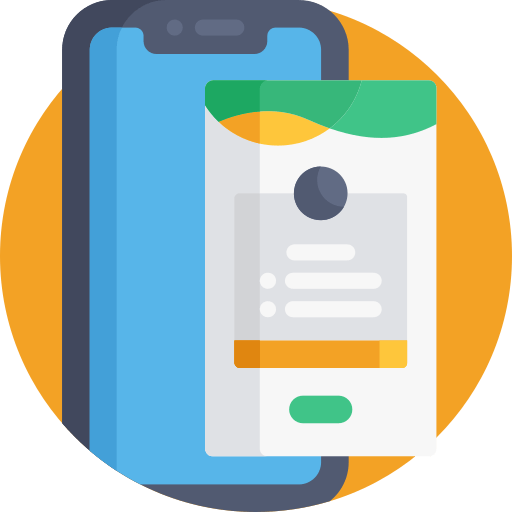
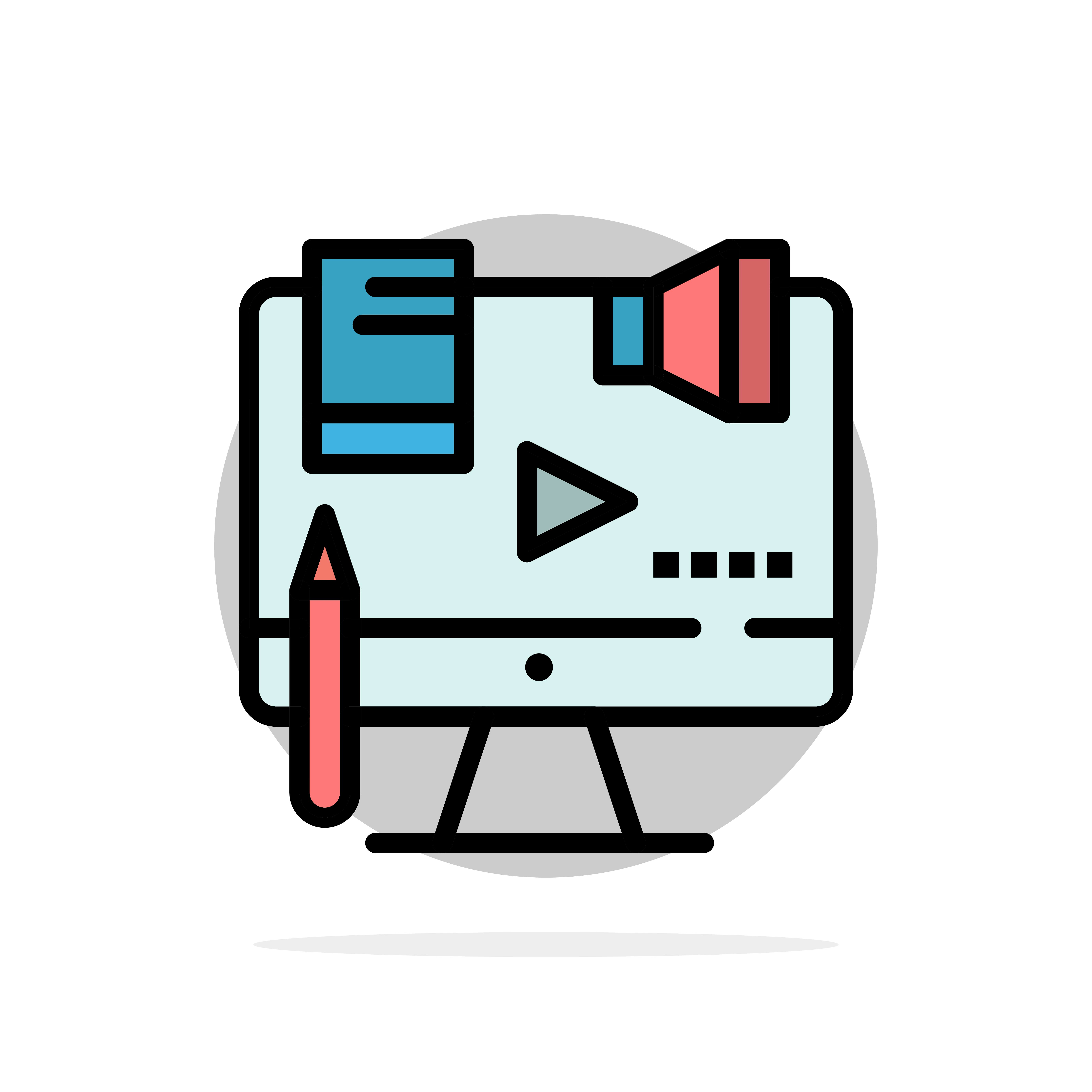

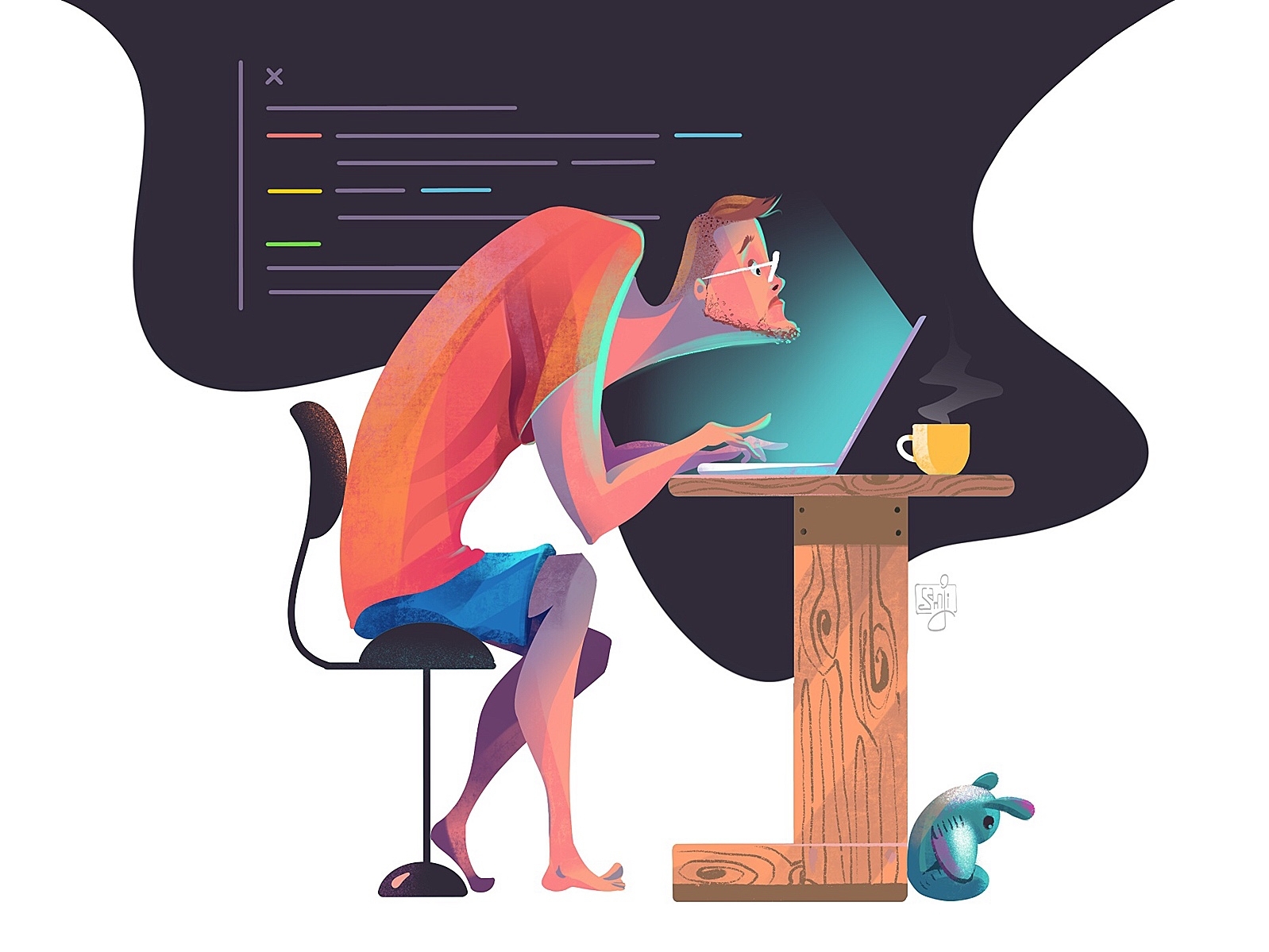
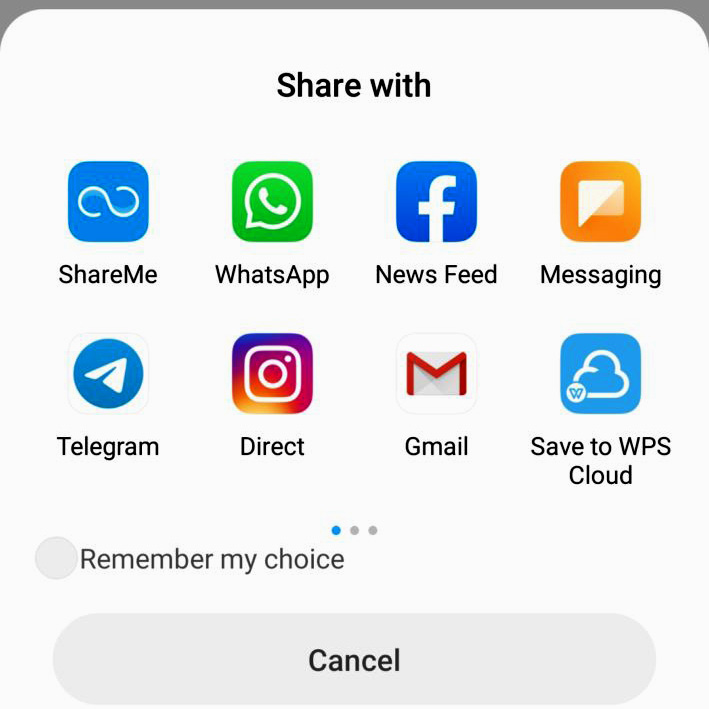
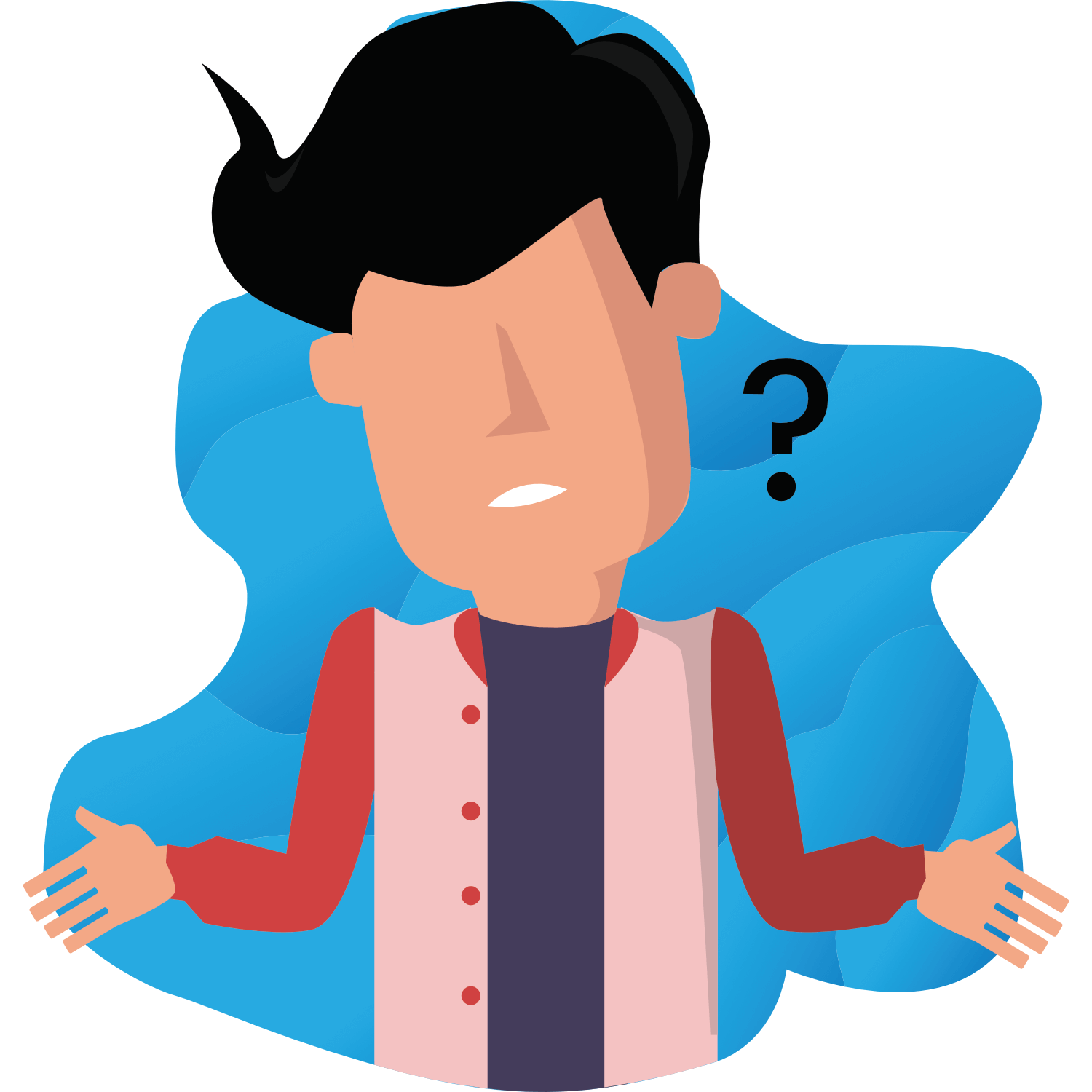

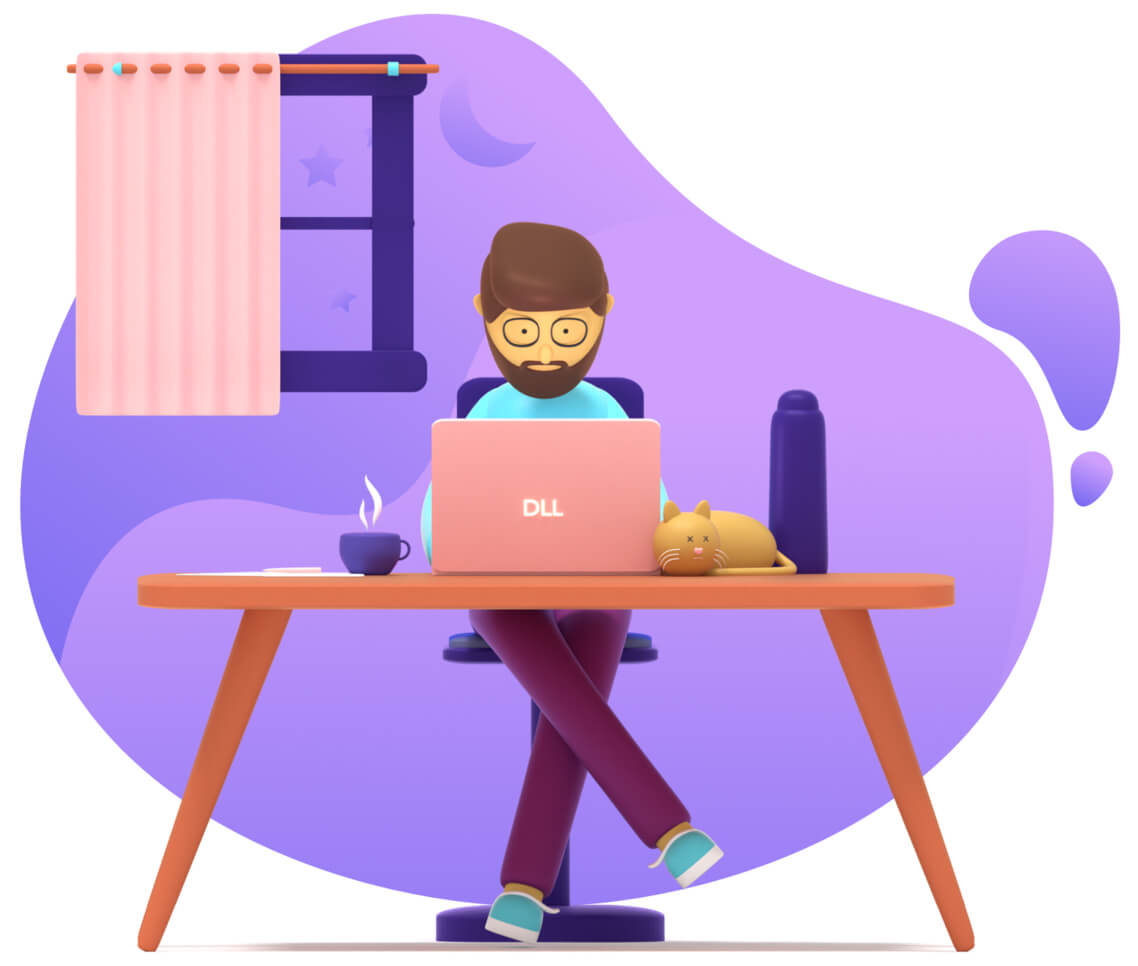
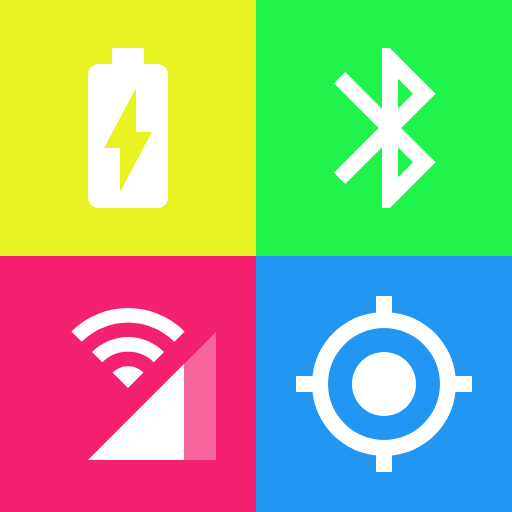
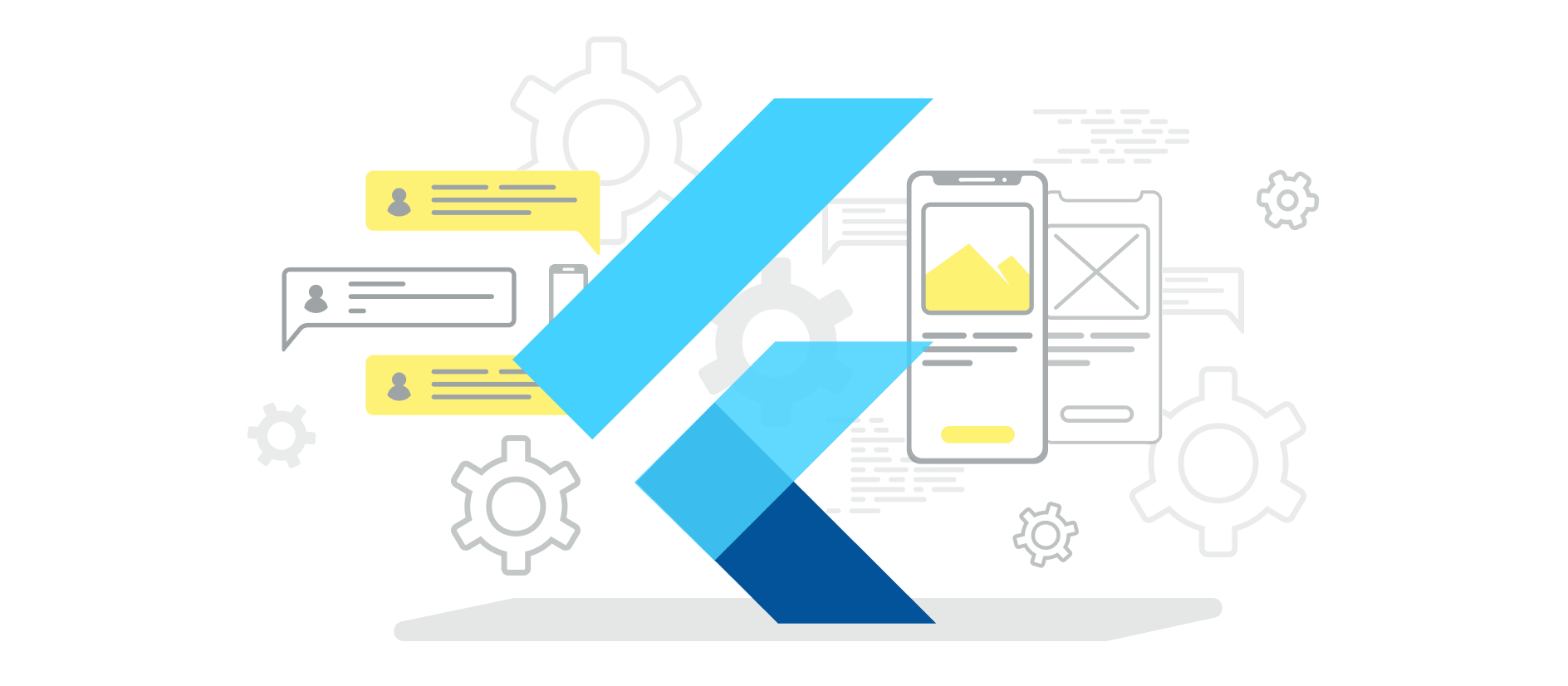
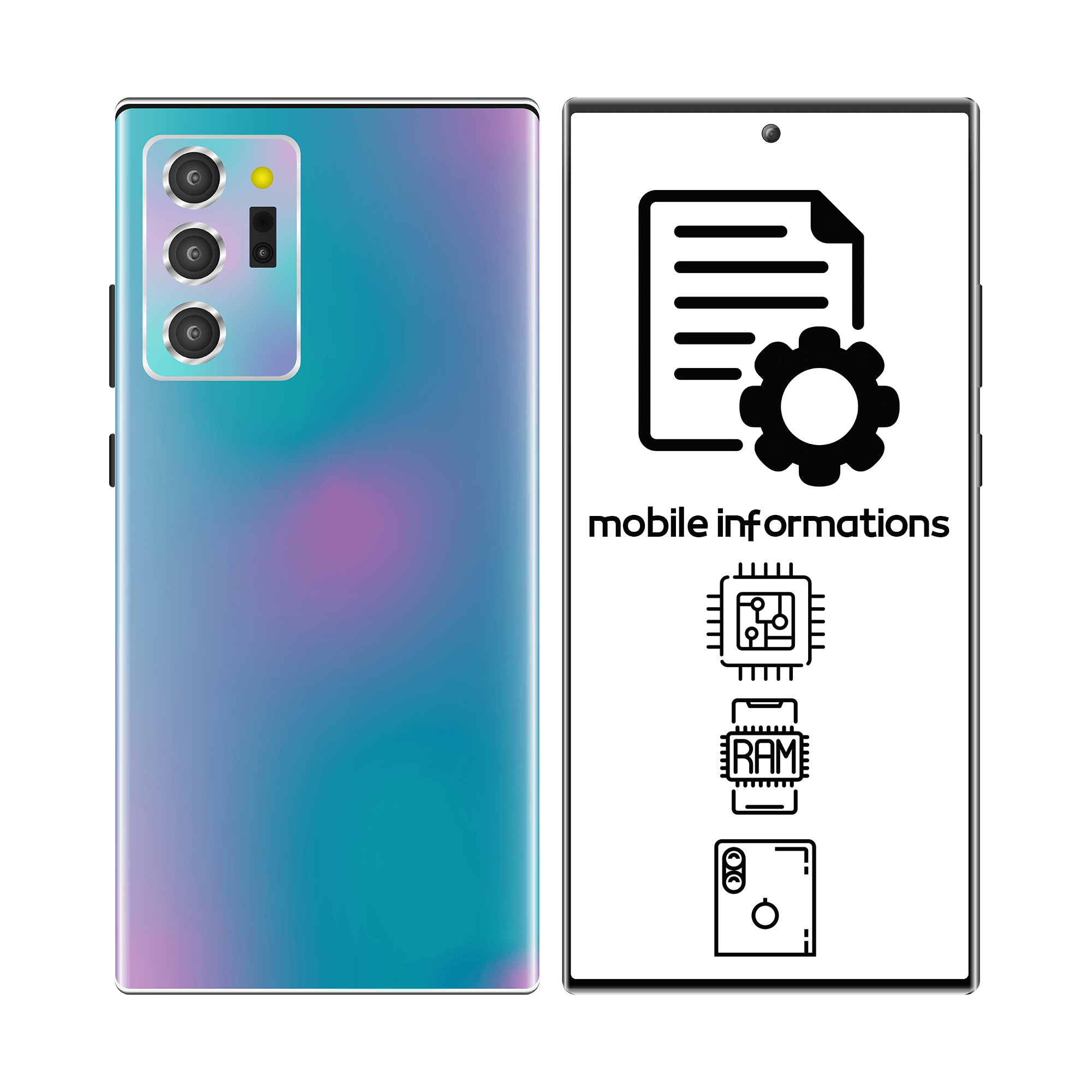
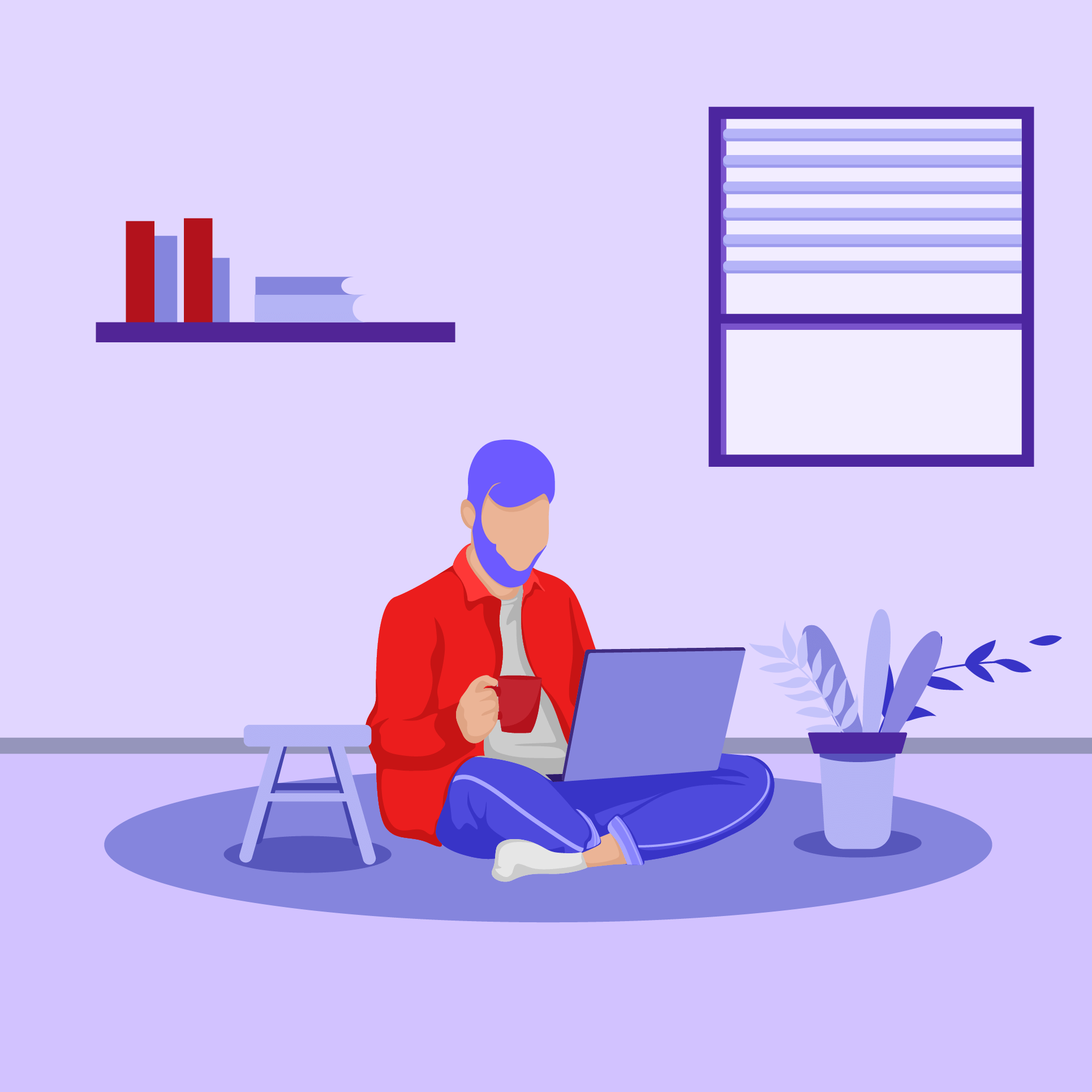
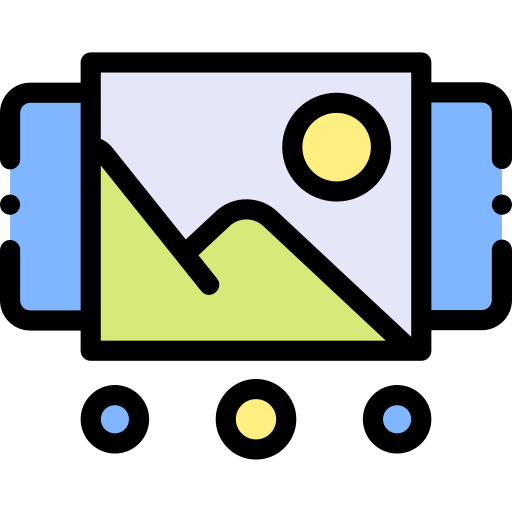
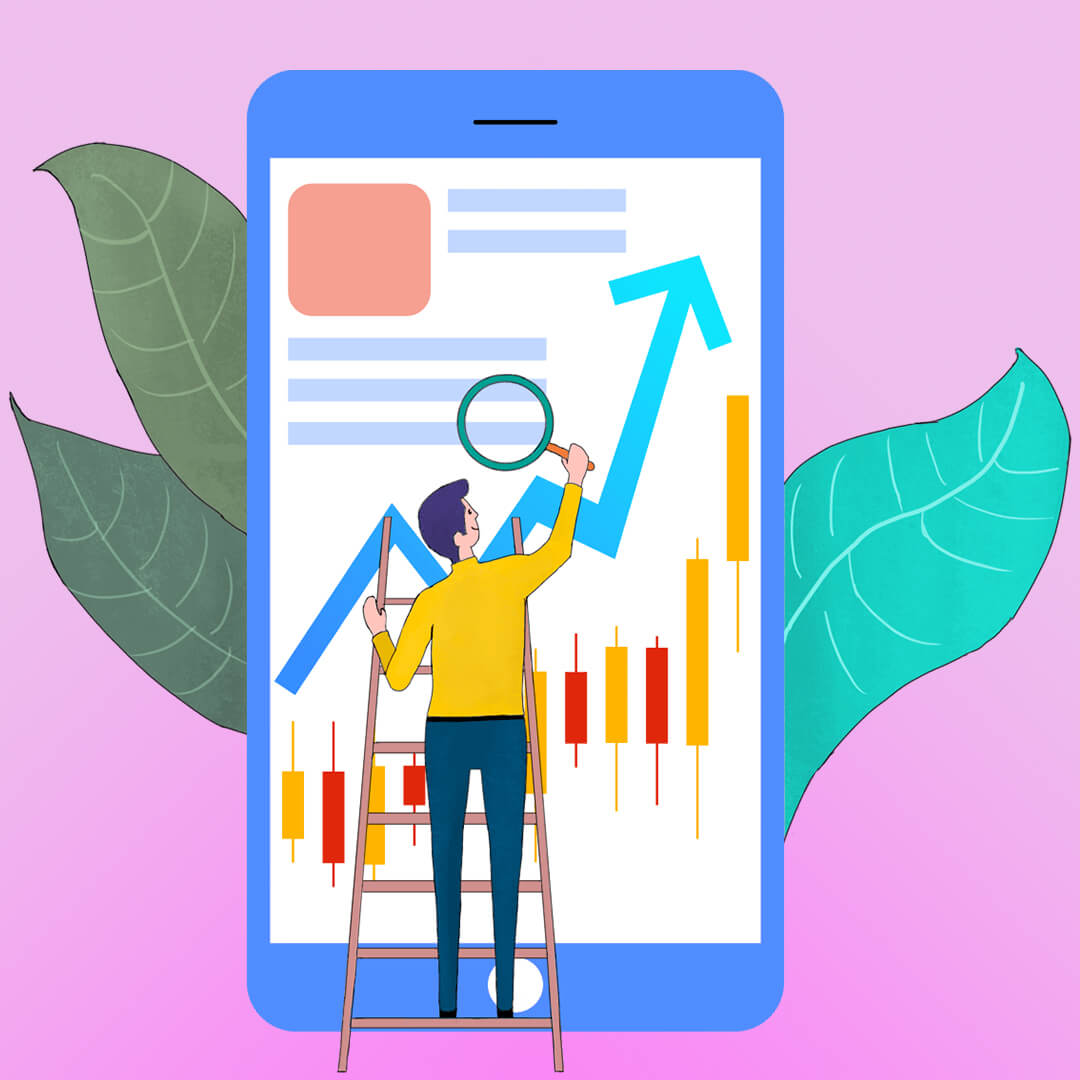
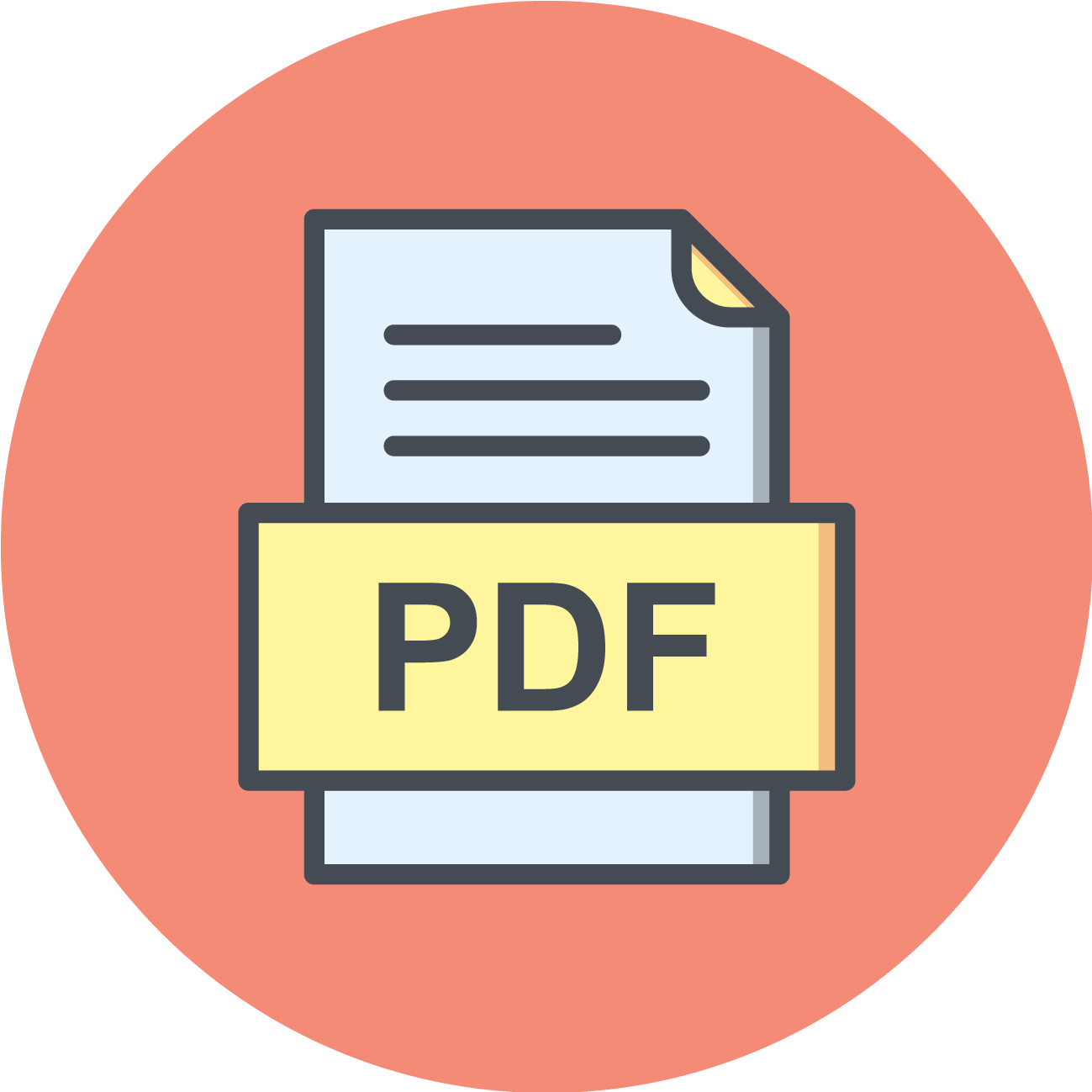
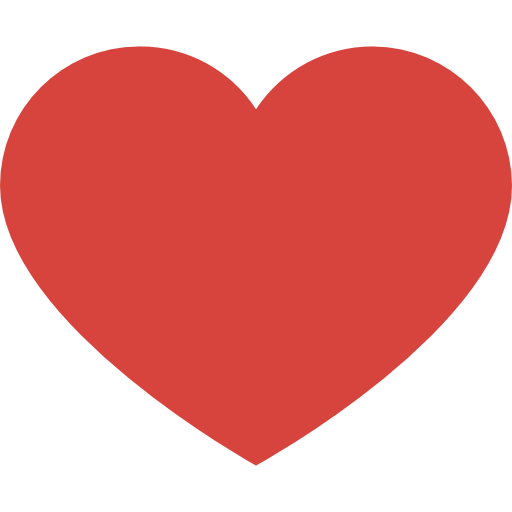
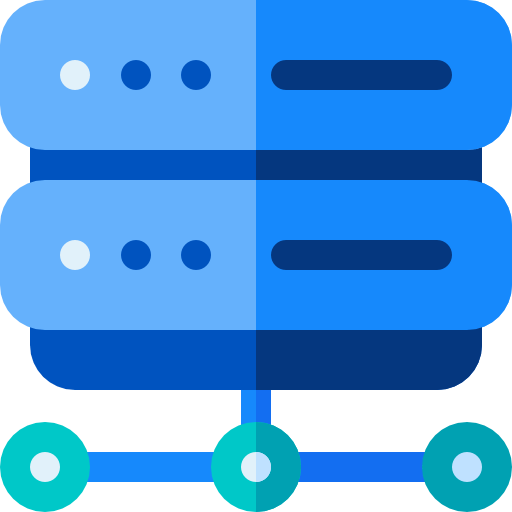
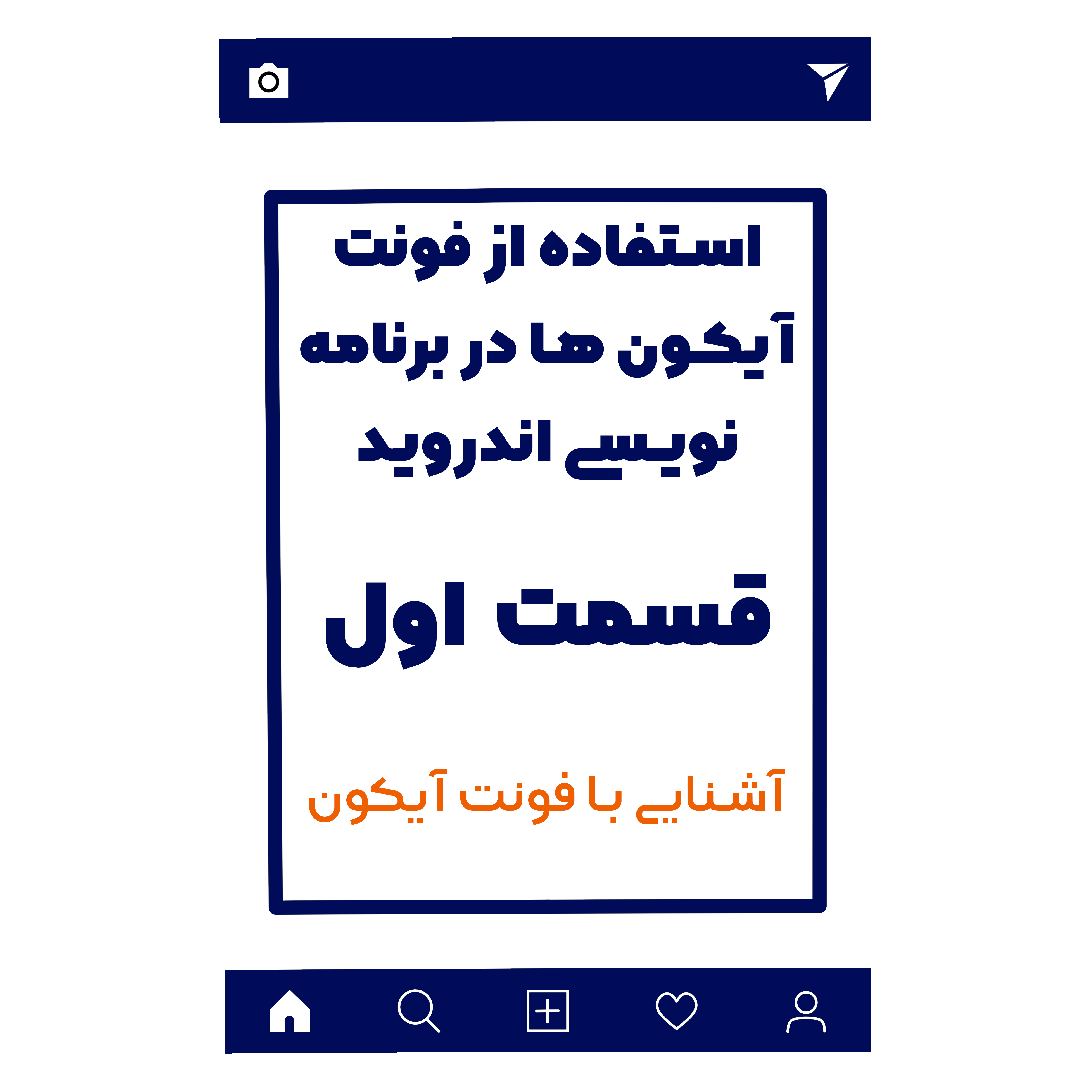
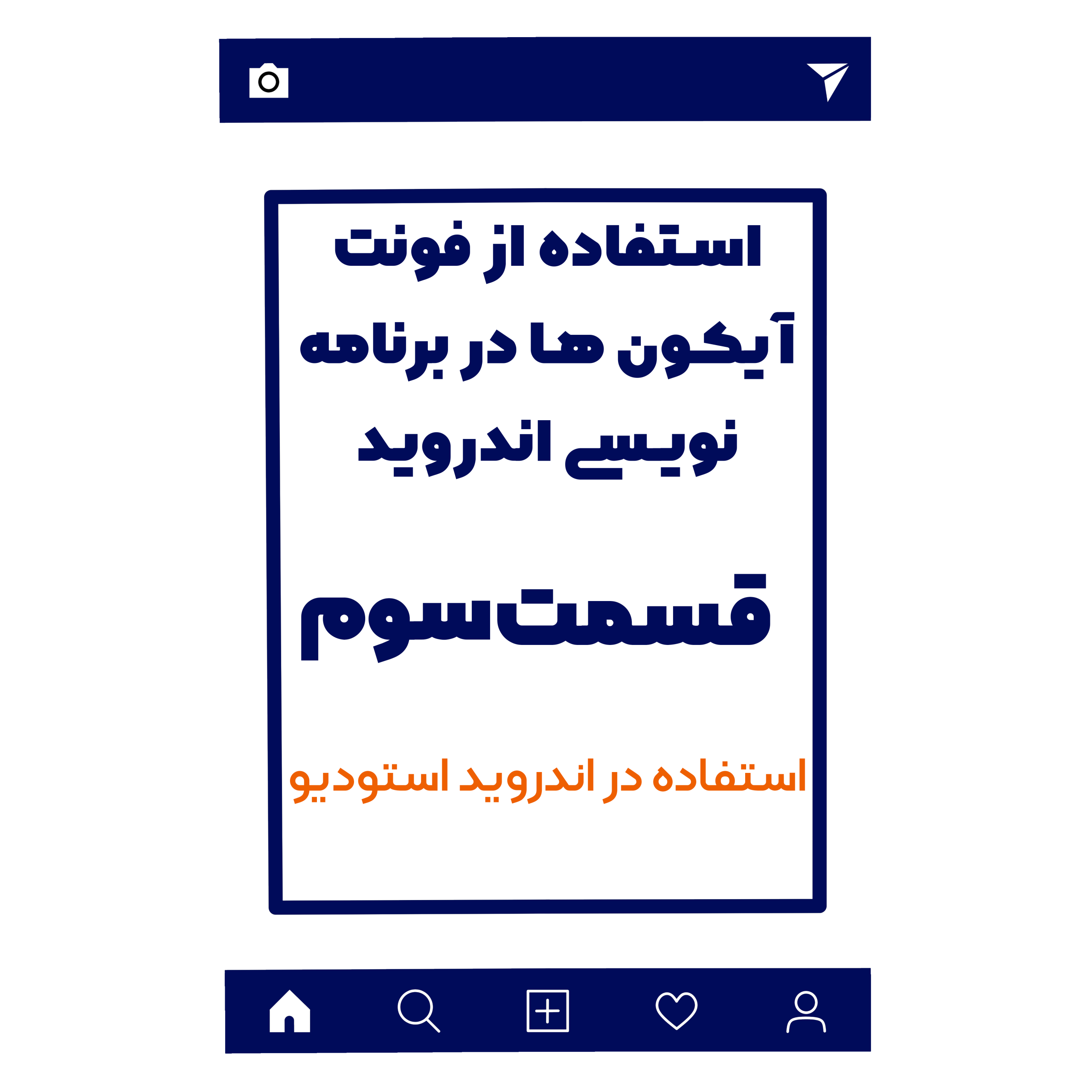

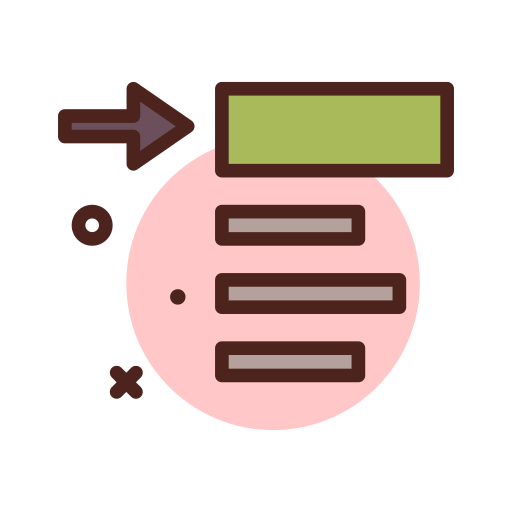
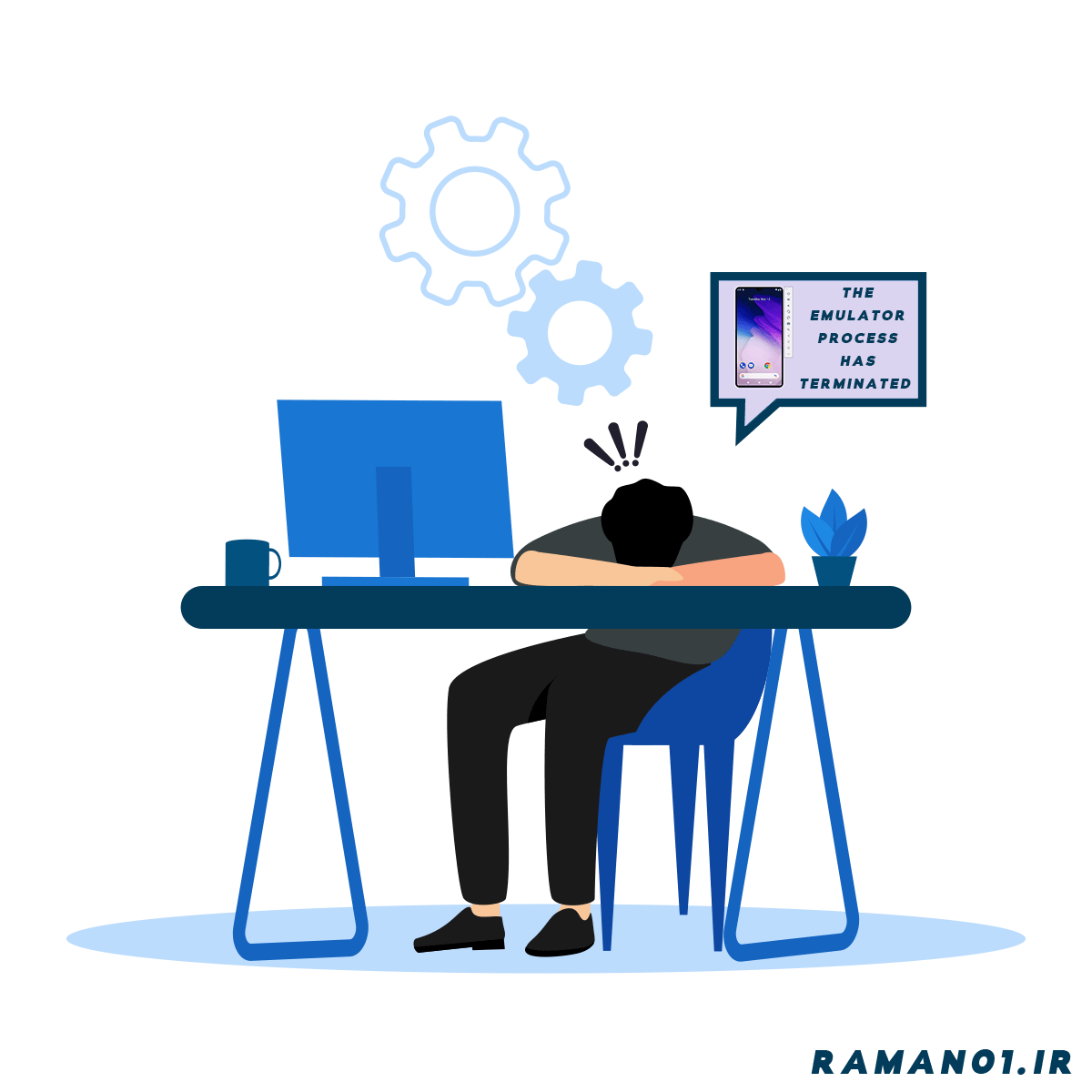
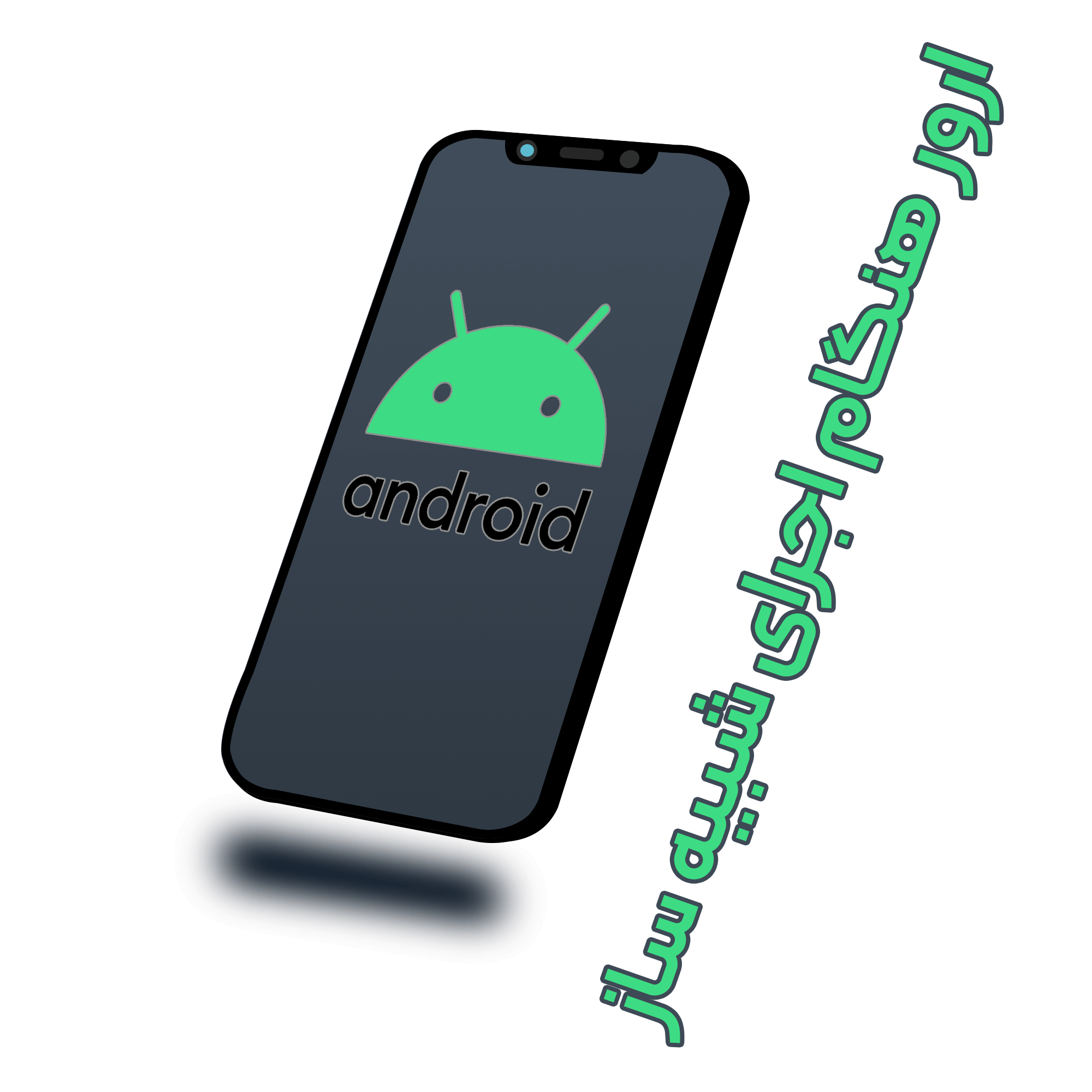

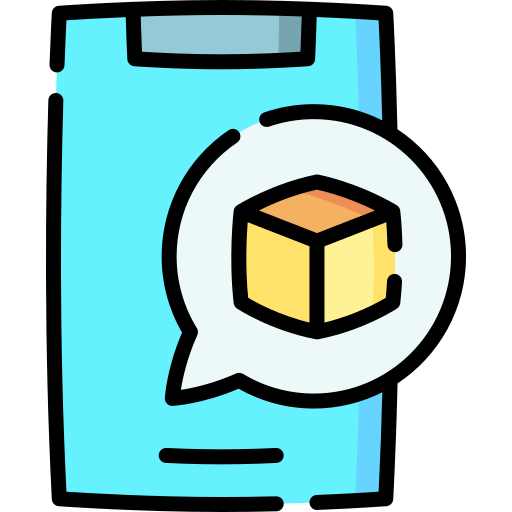
۱ دیدگاه. ارسال دیدگاه جدید
سلام خسته نباشید.چجوری توی ویژوال استادیو ۲۰۱۳ افزونه اضافه کنم؟اصلا امکان پذیر است؟